先日は、一時ファイルが勝手に増える原因と今すぐ消す方法についてお話いたしました。本日は、一時ファイルを自動削除する設定方法について触れてみます。
「気づいたらパソコンの容量が減ってる…」
「動作が重くなってきた…」
そんなとき、原因のひとつが“増えすぎた一時ファイル”です。
一時ファイルとは、Windowsが一時的に使うために作る仮のファイルのこと。便利なはずなのに、放置するとストレージを圧迫し、動作不良の原因にもなります。この記事では、一時ファイルが勝手に増える理由と、それを自動で削除する設定方法をわかりやすく解説します。
一時ファイルを自動削除する設定方法
自動削除で「知らないうちに快適」
Windowsには「ストレージセンサー」という機能があり、一時ファイルを定期的に自動削除できます。これを設定しておけば、手動で掃除する手間が省け、パソコンの快適さを保てます。
一時ファイルが増えるのは“消し忘れ”が原因
一時ファイルは、アプリやシステムが「ちょっとだけ使う」ために作る仮のファイルです。たとえば、インストール作業中の展開ファイルや、Web閲覧時の画像キャッシュなどが該当します。
本来は作業が終われば自動で消えるはずですが、以下のような理由で残ってしまうことがあります。
| 増える原因 | 内容 |
|---|---|
| アプリの終了処理が不完全 | 一時ファイルが削除されず残ることがある |
| Windowsの更新やインストール | 一時的に作られたファイルが消されないまま残る |
| ブラウザのキャッシュ | Web閲覧時に保存された画像やデータが蓄積される |
| エラーや強制終了 | 本来消えるはずのファイルが残ってしまう |
こうした“消し忘れ”が積み重なることで、一時ファイルはどんどん増えていきます。
ストレージセンサーで自動削除を設定する方法
一時ファイルを自動で削除するには、Windowsの「ストレージセンサー」を使います。設定はとても簡単です。
✅ 設定手順(Windows 10/11 共通)
- スタートメニュー → 設定
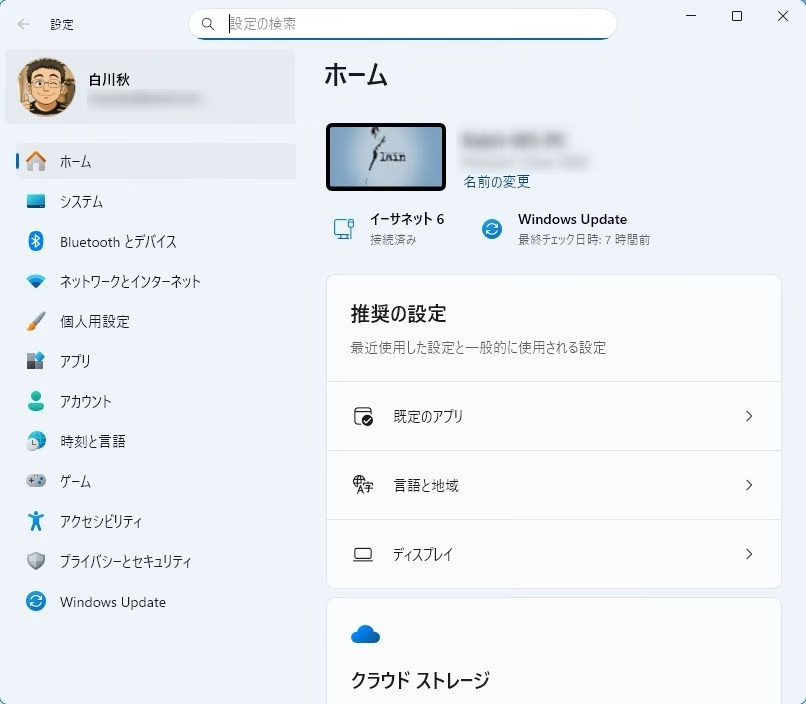
- 「システム」→「ストレージ」をクリック
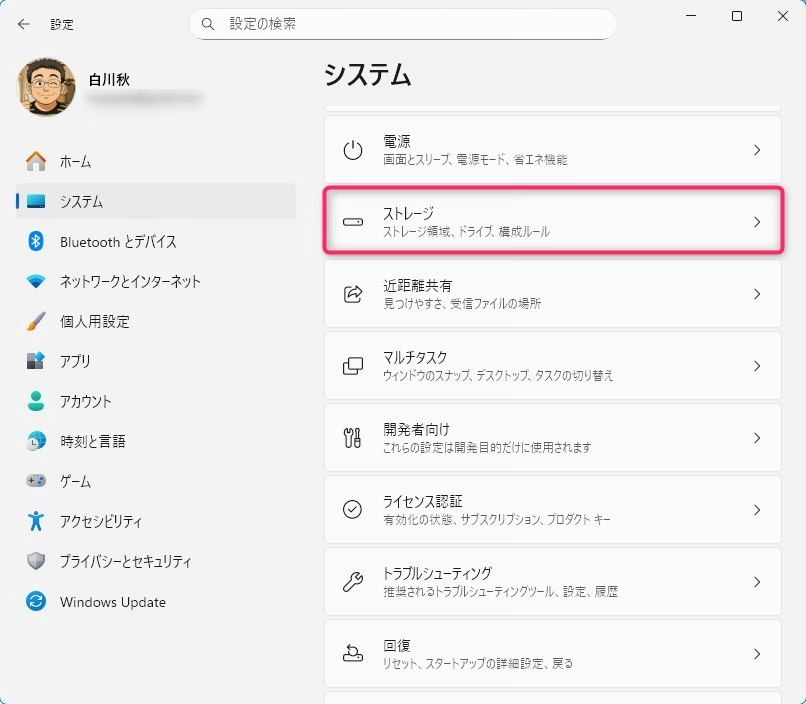
- 「ストレージセンサー」の右端の「>」を選択
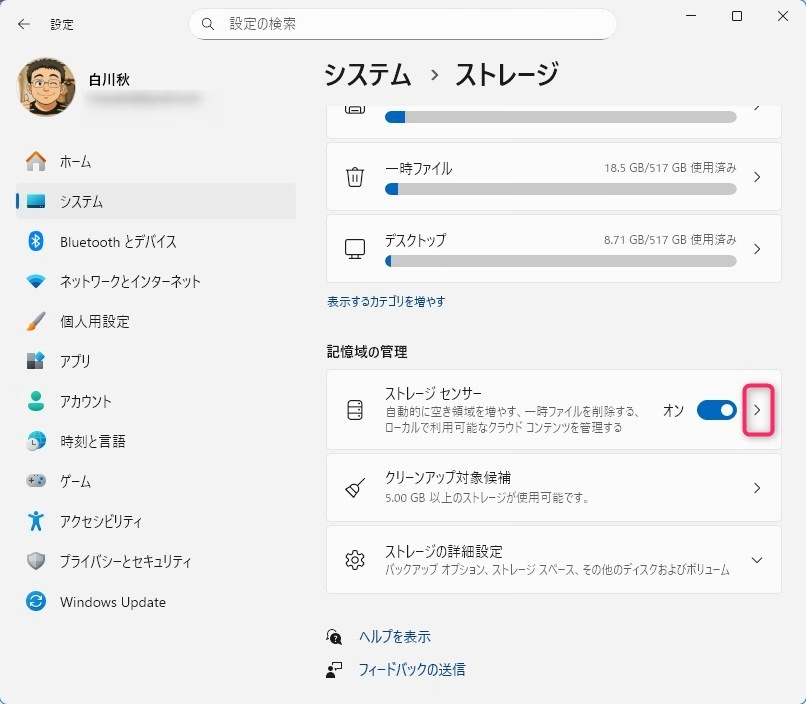
- 「ユーザー コンテンツの自動クリーンアップ」をオンにする
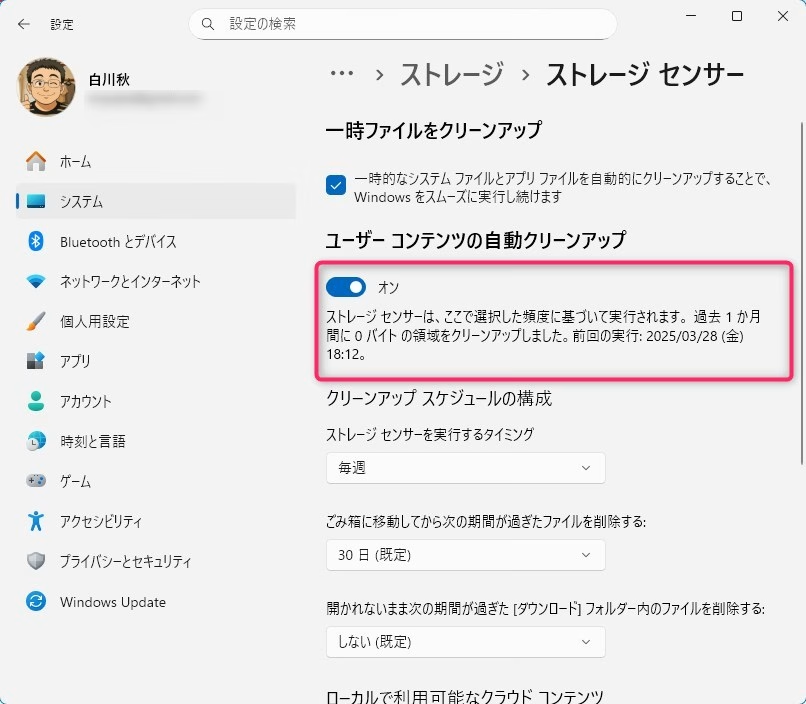
- 以下の項目を好みに合わせて設定
| 設定項目 | 説明 |
|---|---|
| 実行タイミング | 毎日/毎週/毎月/容量不足時から選択可能 |
| 一時ファイルの削除 | 「アプリが使用していない一時ファイルを削除」にチェック |
| ダウンロードフォルダーの整理 | 一定期間使っていないファイルを自動削除(※注意) |
| ゴミ箱の整理 | 30日以上経過したファイルを自動削除可能 |
合わせて読みたい
最後に
一時ファイルは、パソコンがスムーズに動くための“裏方”ですが、放置すると“見えないゴミ”になります。
自動削除を設定しておけば、知らないうちに掃除され、パソコンの動作も快適に保てます。
✅ 自動削除のメリット
「最近ちょっと重いかも…」と思ったら、まずはストレージセンサーの設定を見直してみましょう。
次回は「一時ファイルを削除しても動作が重いときの対処法」もご紹介できます。明日をお楽しみに!

ではでは、参考までに。
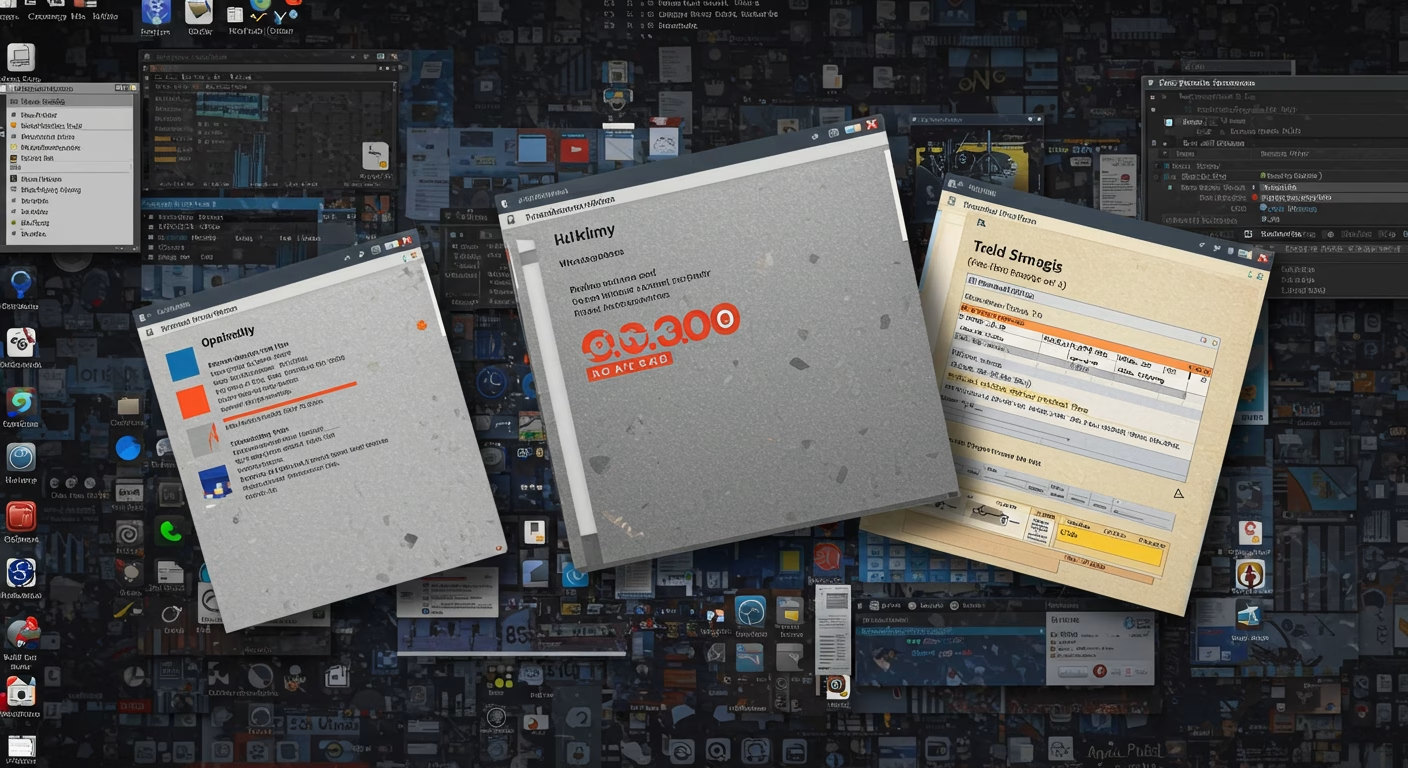

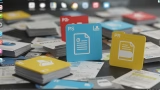
コメント